Trong một vài trường hợp, để có thể có những bức ảnh bao quát nhất hay đơn giản là để chụp ảnh nhóm đông người, bạn sẽ phải để chiếc iPhone lên Tripod và hẹn giờ chụp ảnh. Đây được cho là phương thức khá hữu hiệu, tuy nhiên hẹn giờ chụp ảnh sẽ không mang lại sự chủ động và bạn sẽ mất nhiều công sức để chụp được những bức ảnh ưng ý. Tuy nhiên nếu bạn đang sở hữu một chiếc Apple Watch, bạn sẽ không cần phải lo lắng về vấn đề này nữa.
Ứng dụng Camera trên Apple Watch sẽ cho phép bạn điều khiển camera trên iPhone và thậm chí còn hiển thị hình ảnh để bạn có thể chủ động điều chỉnh tư thế từ xa sao cho phù hợp. Không chỉ chụp ảnh, bạn thậm chí còn có thể quay video, thực hiện các thao tác như phóng to, ấn để lấy nét, bật flash, HDR,… Nếu như bạn vẫn đang băn khoăn về cách thức sử dụng này, hãy tham khảo các bước dưới đây
Hướng dẫn chụp ảnh từ xa trên iPhone bằng ứng dụng camera trên Apple Watch
Bước 1: Mở khóa iPhone của bạn
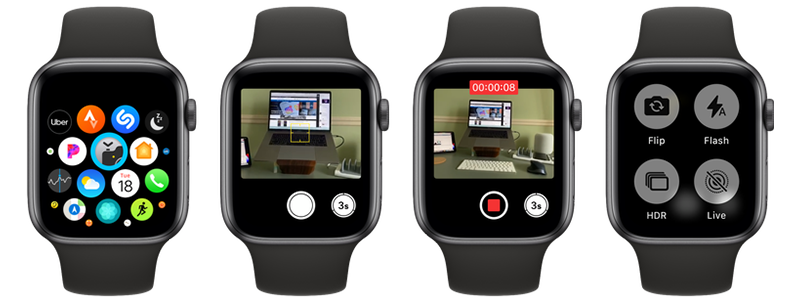
Bước 2: Sau đó hãy truy cập vào ứng dụng Camera Remote trên Apple Watch của bạn.
Bước 3: Sử dụng Apple Watch để cân chỉnh dáng chụp sao cho ưng ý.
Bước 4: Tại giao diện ứng dụng trên Apple Watch, bạn có thể sử dụng nút Digital Crown để phóng to, thao tác lấy nét hay tắt bật flash…
Bước 5: Sau khi điều chỉnh xong, hãy ấn vào nút chụp trên mặt đồng hồ, vậy là xong.
Cách xem lại ảnh đã chụp trên Apple Watch
Bước 1: Trong Camera Remote, hãy ấn vào hình thu nhỏ ở góc dưới cùng bên trái.

Bước 2: Bạn có thể vuốt sang trái hoặc phải để xem những bức ảnh đã chụp bộ sưu tập. Tại giao diện này này, bạn cũng có thể dùng nút Digital Crown để phóng to hình ảnh hoặc sử dụng các cử chỉ Multi-Touch để xoay và phóng to hình ảnh.






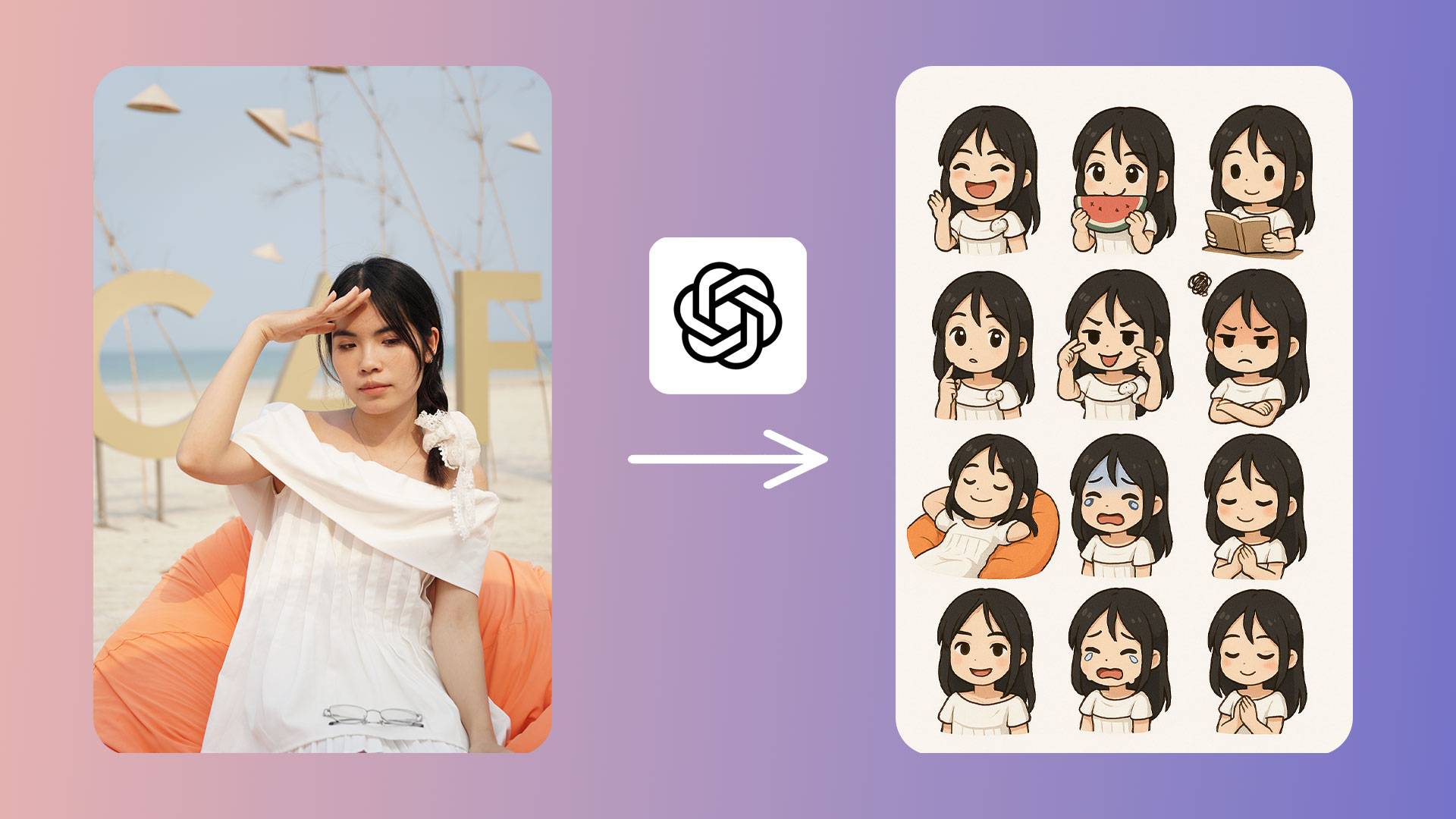
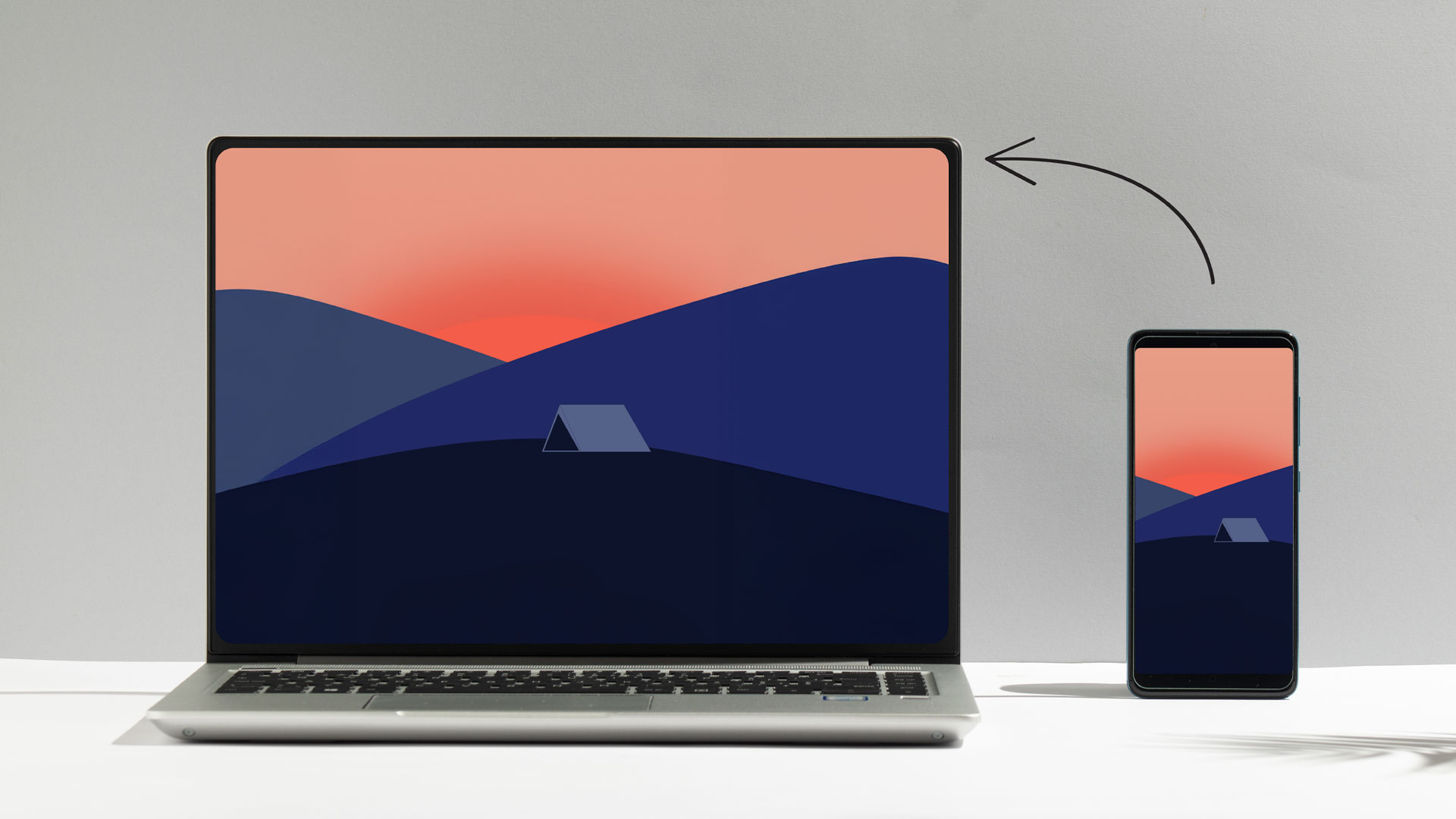

Comments